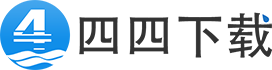Word文本表格互相转换教程
时间:2020-02-15
小编:四四下载站
阅读:491
8q98软件园提供Word文本表格互相转换教程,word和表格都是我们比较常用的办公软件,我们经常会在两个之家转换,但是不少用户不知道怎么操作,今天动力软件园小编为大家带来Word文本表格互相转换教程。有需要的不要错过了。
Word文本表格互相转换教程
我们以下面的这堆数据为例子。
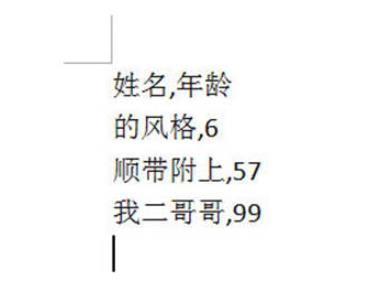
首先全选文本,然后点击【插入】-【表格】-【文本转换为表格】。
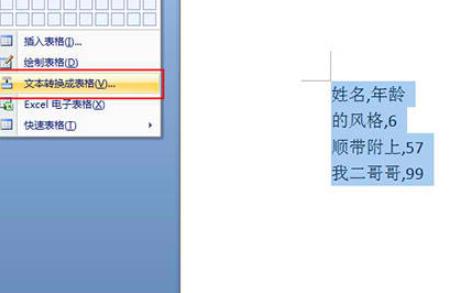
然后在弹出的窗口中设置表格的列数,然后在文本分隔位置中选择逗号,如果是其他字符,则点击其他字符,并输入对应的字符。
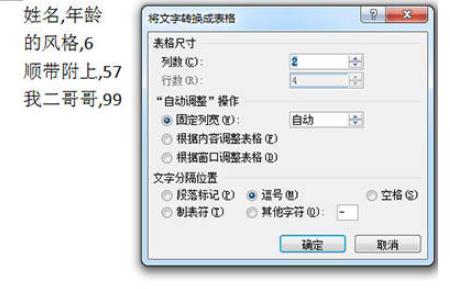
最后点击确定,文本就转换成表格啦,然后选一个喜欢的配色保存交给老板吧。
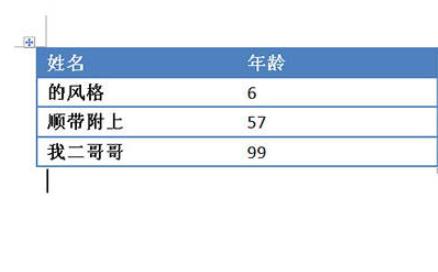
但是老板又要求你将表格中的数据重新转换成文本,那可怎么办,没关系。
首先我们选中表格中的所有内容,点击上方表格工具中的【布局】,然后点击转换为文本。
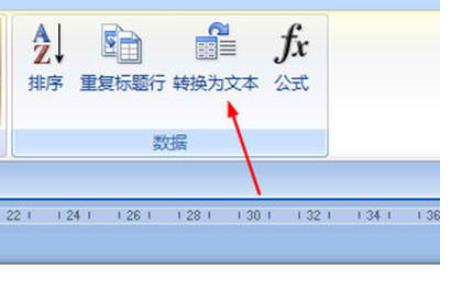
在出来的窗口中选择【制表符】,点击确定,表格又再次转换成文本啦,怎么样是不是非常的简单呢,小伙伴们快速试一下吧。
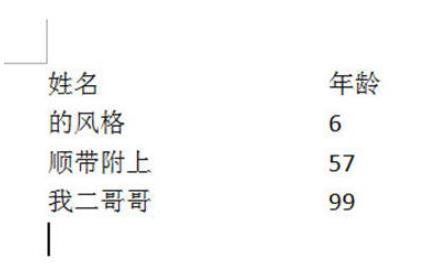
这样一来文本表格就能让你轻松处理,无需借助Excel,这样一来你的工作效率也会提升好几倍哦,老板肯定会给你加薪的!
相关下载
相关阅读
-
 Word文本表格互相转换教程8q98软件园提供Word文本表格互相转换教程,word和表格都是我们比较常用的办公软件,我们经常会在两个之家转换,但是不少用户不知道怎么操作,今天动力软件园小编为大家带来Word文本表格互相转换教程。有需要的不要错过了。时间:2020-02-15
Word文本表格互相转换教程8q98软件园提供Word文本表格互相转换教程,word和表格都是我们比较常用的办公软件,我们经常会在两个之家转换,但是不少用户不知道怎么操作,今天动力软件园小编为大家带来Word文本表格互相转换教程。有需要的不要错过了。时间:2020-02-15